Ja esat Chromebook datora lietotājs un vēlaties veikt kādu problēmu novēršanu, CROSH ir īstā vieta. Bet, ja esat iesācējs šāda veida termināļos, varat būt neizpratnē par to, kur meklēt. Neuztraucieties, jo tas nav ne sarežģīts, ne laikietilpīgs uzdevums.

Šajā rakstā ir sniegta detalizēta informācija par to, kā atvērt un apiet CROSH, lai bez problēmām varētu piekļūt nepieciešamajai diagnostikai. Un, ja jums ir nepieciešamas dažas komandas, lai sāktu darbu, mēs arī jums to nodrošināsim.
CROSH atvēršana Chromebook datorā
Palaižot CROSH jebkurā Chromebook datorā, lietotājs var palaist testus un līdzīgas līnijas funkcijas, piemēram, Windows cmd.exe un Linux BASH termināļa funkcijas.
Windows 10 neatver sākuma izvēlni
Ņemiet vērā, ka CROSH nevar atrast Chromebook datora lietotņu sarakstā. Tā vietā tai ir jāpiekļūst, izmantojot pārlūkprogrammu. Turklāt jums nav jāievada terminālis no izstrādātāja režīma.
Papildu piezīme : CROSH nedarbosies ar alternatīvām operētājsistēmām, piemēram, Crouton vai Chrobuntu.
Piekļūstiet CROSH
Lai piekļūtu CROSH, vispirms ir jāatver Chrome apvalks. Veiciet tālāk norādītās darbības, lai palaistu šo termināli un palaistu dažas pamatfunkcijas.
- Palaidiet savu Chrome pārlūkprogrammu.

- Vienlaicīgi nospiediet taustiņus 'Ctrl + Alt + t'. Ekrānā vajadzētu redzēt jaunu melnu interfeisu.

- Ievadiet savas CROSH diagnostikas komandas.
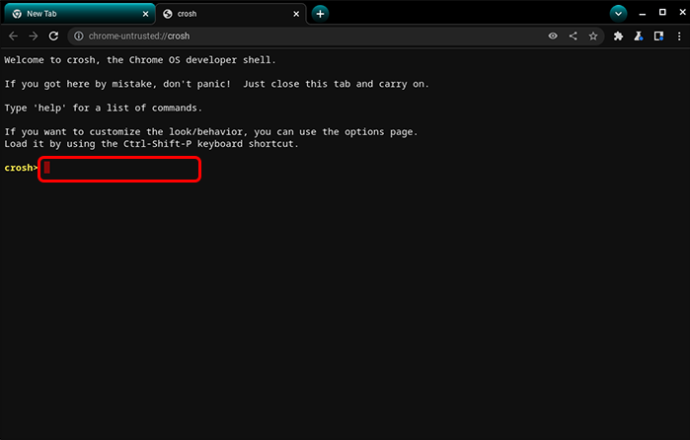
- Ja neesat pārliecināts par komandām, varat ierakstīt “help”, lai iegūtu visu pieejamo opciju sarakstu. Lai saņemtu papildu palīdzību, ievadiet “
help_advanced”, lai iegūtu pilnu atkļūdošanas komandu sarakstu.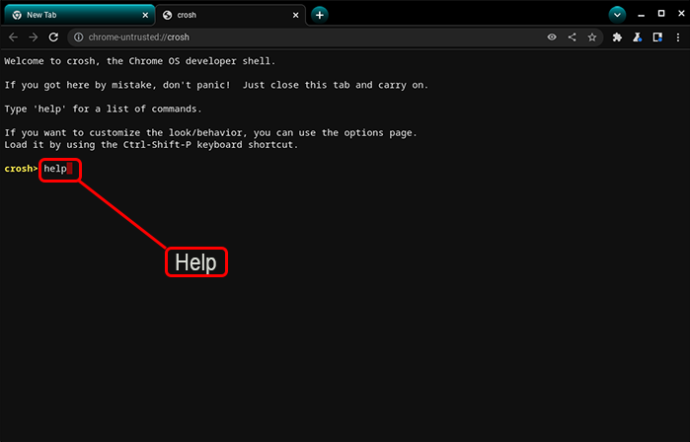
Kopējās CROSH komandas
Lai palīdzētu jums sākt darbu, mēs kopīgosim dažas no visbiežāk izmantotajām funkcijām, kuras varat izmantot programmā CROSH. Kreisajā pusē ir komanda, un blakus ir tās mērķis.
-
Exit— iziet no CROSH -
Ping [domain]— veiciet ping testu noteiktā domēnā -
Help— parādīt palīdzību -
Help_advanced— parādīt papildu palīdzību -
Ssh— startējiet ssh apakšsistēmu -
Ssh_forget_host— noņemiet resursdatoru no ssh saimniekdatoru saraksta -
Top— iestatiet chapsd reģistrēšanas līmeni -
Battery_test [<test length>]— akumulatora izlādes ātruma pārbaude sekundēs -
Connectivity— displeja savienojuma statuss -
Memory_test— plaša brīvās atmiņas atmiņas pārbaude -
Rollback— atgriezieties līdz pēdējam kešatmiņā saglabātajam sistēmas atjauninājumam -
Route [-n] [-6]— rādīt maršrutēšanas tabulas -
Storage_status— lasīt atmiņas ierīces piegādātāja atribūtus, SMART veselības stāvokli un kļūdu žurnālu -
Syslog <message>— žurnāla ziņojums uz syslog -
Free— iegūstiet pārskatu par atmiņas lietojumu -
Meminfo— iegūstiet detalizētu informāciju par atmiņu -
Upload crashes— augšupielādējiet avārijas ziņojumu avārijas serverī -
Uptime— pārbaudiet, cik ilgi dators ir darbojies kopš pēdējās izslēgšanas -
Update_over_cellular enable— iespējot automātiskos atjauninājumus mobilajā tīklā -
Update_over_cellular disable— atspējot automātiskos atjauninājumus mobilajā tīklā -
Xset m [acc_mult[/acc_div][thr]] xset m default— mainiet peles paātrinājuma tempu -
Xet r rate [delay [rate]]— mainiet automātiskās atkārtošanas ātrumu milisekundēs
Pārbaudiet akumulatora stāvokli
Viena no pamata funkcijām, ko varat veikt programmā CROSH, ir Chromebook datora akumulatora līmeņa un stāvokļa pārbaude. Lai to izdarītu, veiciet tālāk norādītās darbības.
- Palaidiet savu Chrome pārlūkprogrammu.

- Vienlaicīgi nospiediet taustiņus 'Ctrl + Alt + t'.

- Pievienojiet Chromebook datoru gaisa kondicionēšanas adapterim un elektrības kontaktligzdai.
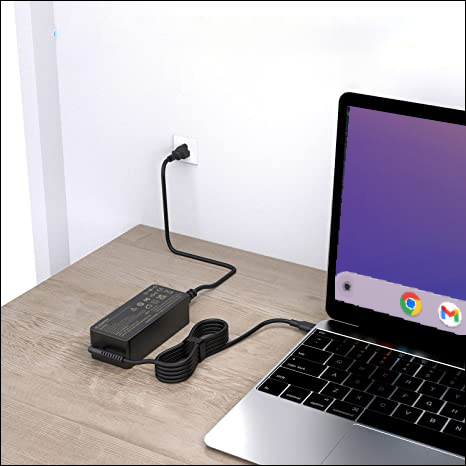
- CROSH ievadiet šādu funkciju: “
battery_test 1”. Starp “t” un “1” jābūt vienai atstarpei.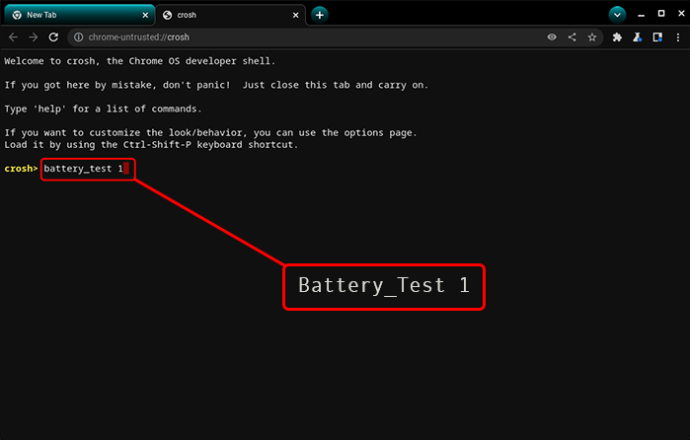
- Nospiediet taustiņu 'Enter'.

- Atrodiet šādu sadaļu: “Akumulators tiek uzlādēts”.
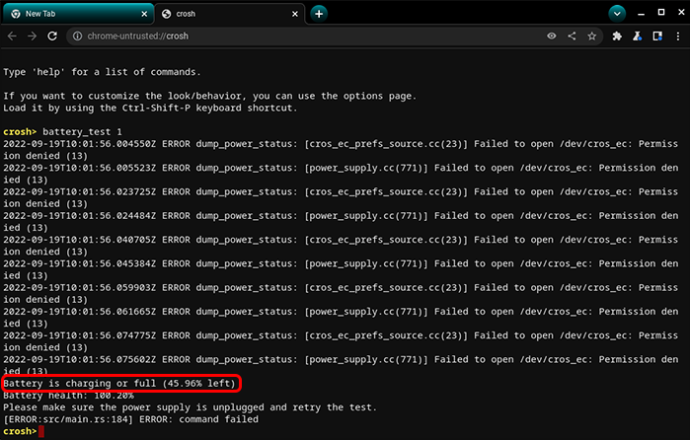
- Atvienojiet gaisa kondicionēšanas adapteri no Chromebook datora.

- Ievadiet šādu komandu: “
battery_test 10” (ar atstarpi).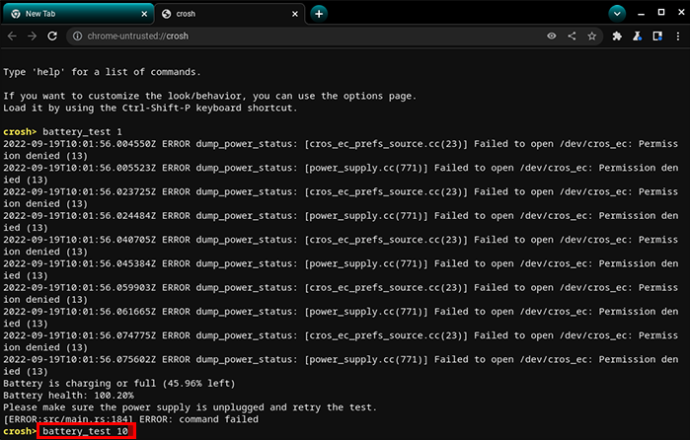
- Nospiediet 'Enter'.

- Atrodiet “Akumulatora stāvoklis”. Blakus šai rindai ir jābūt rādītam procentam.
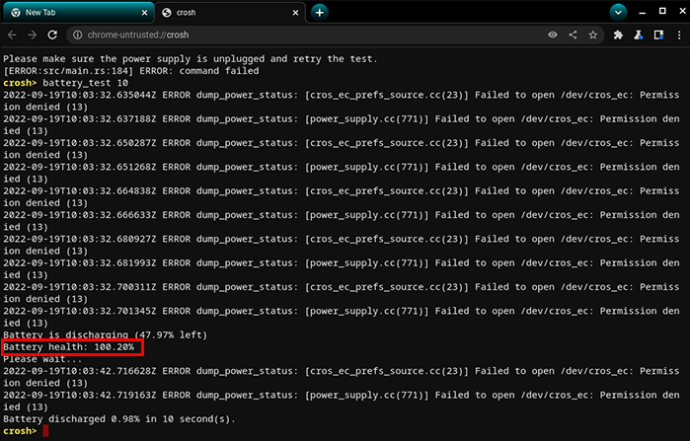
Ja akumulatora uzlādes līmenis pārsniedz 50%, tas nozīmē, ka akumulators ir veselīgs un darbojas, kā nepieciešams.
Svarīga piezīme: Ja neesat kvalificēts termināļa lietošanā, pirms jebkādu eksperimentu veikšanas noteikti dublējiet failus. Chromebook datorā to ir viegli izdarīt, un tas ietaupīs vērtīgus datus, ja komandas izpildes laikā nejauši noņemsit vai sabojāsit svarīgus failus.
Kā atvērt CROSH skolas Chromebook datorā
Ja esat students, varat izmantot CROSH termināli, lai veiktu dažādas funkcijas. Ja meklētu Chromebook datora lietotņu sarakstu, jūs neatradīsit šo diagnostikas rīku. Tā vietā jums ir jāizmanto pārlūkprogramma.
Ņemiet vērā, ka varat izmantot savu Chromebook datoru parastajā režīmā, lai piekļūtu CROSH. Nav nepieciešams palaist izstrādātāja režīmu. Ņemiet vērā arī to, ka jūs nevarēsit izmantot CROSH alternatīvajās operētājsistēmās Chrobuntu un Crouton.
Piekļūstiet CROSH
Termināļa palaišanas procedūra skolas klēpjdatorā ir tāda pati kā jebkurā citā Chrome datorā.
- Palaidiet pārlūkprogrammu Chrome savā skolas Chromebook datorā.

- Nospiediet kopā šādus taustiņus: 'Ctrl + Alt + t'. Tiks atvērts jauns melns ekrāns. Šis ir jūsu CROSH terminālis.

- Palaidiet vajadzīgās komandas terminālī.
Ja jums nepieciešama palīdzība ar komandām, terminālī varat ievadīt “help”, lai iegūtu pieejamo komandu sarakstu. Lai iegūtu plašāku sarakstu un papildu palīdzību, varat ievadīt “advanced_help”.
Kopējās CROSH komandas
Tālāk ir norādītas dažas no populārākajām funkcijām, kuras varat palaist savā Chromebook datorā, lai maksimāli izmantotu CROSH iespējas.
-
Memory_test— pārbaudiet datora atmiņu -
“Ctrl + C”— apturiet procesu terminālī -
Ping [domain]— palaidiet diagnostikas testu konkrētam domēnam -
Modem help— konfigurējiet modemu -
Top— atveriet uzdevumu pārvaldnieku -
Battery_test [sec]— palaidiet akumulatora pārvaldnieku -
Shell, packet_capture, systrace— izstrādātāja režīma komandas -
Uptime— darbības laiks lietotājiem -
Set_Time— pielāgojiet laika iestatījumus -
Syslog < message >— reģistrēt sistēmas žurnāla ziņojumu -
Ssh_forget_shot– Noņemiet resursdatoru no ssh saimniekdatoru saraksta -
Connectivity— parādiet savienojuma statusu -
Tracepath— izsekojiet tīklam -
Network_diag— tīkla diagnostika -
Meminfo, free— atmiņas informācija -
Upload crashes— augšupielādējiet avāriju ziņojumus serverī -
Live_in_a_coal_mine— pāriet uz Kanāriju kanālu -
Tracepath– izsekojiet tīklam -
Rollback— atkārtoti instalējiet vecāku Chrome OS versiju -
Update_over_cellular [enable, disable]— atspējojiet vai iespējojiet automātiskos atjauninājumus mobilajā tīklā -
Exit— izejiet no termināļa
Šīs ir dažas no termināļa darbināšanai visbiežāk izmantotajām funkcijām. Ņemiet vērā, ka CROSH izmantošana, nezinot, ko darāt, var izraisīt nopietnus sistēmas bojājumus vai neatgriezenisku failu zudumu. Par laimi ne pārāk prasmīgiem lietotājiem ir viegli izveidot dublējumu pirms eksperimentēšanas terminālī.
Papildu bieži uzdotie jautājumi
Vai CROSH darbojas tikai Chromebook datorā?
Tā kā CROSH nav daļa no Chromebook datorā iebūvētās lietotņu sistēmas, jums tai ir jāpiekļūst, izmantojot pārlūkprogrammu Chrome. Tas nozīmē, ka terminālim var piekļūt jebkura ierīce, kas izmanto pārlūkprogrammu Chrome. Tomēr jūs varat pilnībā izmantot CROSH funkcionalitāti tikai tad, ja izmantojat to Chromebook ierīcē.
Kāda ir saīsne, lai atvērtu CROSH?
Varat atvērt CROSH pārlūkprogrammā Chrome, vienlaikus nospiežot šādus trīs taustiņus: Ctrl + Alt + t un pēc tam nospiežot taustiņu Enter. Nav nepieciešams ieslēgt izstrādātāja režīmu, lai pārlūkprogrammā piekļūtu CROSH.
Kā pārvietoties, izmantojot CROSH diagnostikas rīku
CROSH ir noderīgs rīks dažādu testu, diagnostikas un akumulatora pārbaužu veikšanai. Piekļuve terminālim ir ļoti vienkārša, jo viss, kas jums jādara, ir jānospiež trīs taustiņi pārlūkprogrammā Chrome. Tomēr komandu izmantošana prasa zināmu precizitāti un zināšanas. Ja neesat pārliecināts par kādu no rakstā sniegtajām funkcijām, izmantojiet internetu, lai veiktu papildu izpēti, vai lūdziet palīdzību savam skolotājam vai IT draugam.
Gatavojoties palaist CROSH, lai veiktu apjomīgu darbu, neaizmirstiet iepriekš izveidot dublējumu!
kā dabūt akmeni rūsā
Kad jūs izmantojat CROSH savā Chromebook datorā? Kā CROSH var palīdzēt uzlabot klēpjdatoru vai tiešsaistes pieredzi? Kopīgojiet savas domas un ieskatus komentāru sadaļā zemāk.









